去扫描硬盘坏道
插入目标硬盘,Windows按Win+R输入cmd,以管理员运行“chkdsk X: /r”(X替换盘符)检测坏道;Linux终端执行“sudo badblocks -sv /dev/sdX”(sdX替换硬盘路径),操作前备份数据,避免损坏。
去扫描硬盘坏道的详细指南
硬盘坏道是存储设备中常见的物理或逻辑损坏问题,当硬盘出现坏道时,可能导致数据丢失、系统卡顿甚至设备无法启动,扫描并修复硬盘坏道是维护数据安全和硬件健康的关键步骤,本文将详细解释坏道的类型、检测方法、处理方式以及预防措施,并提供相关工具的使用说明。

什么是硬盘坏道?
硬盘坏道(Bad Sector)是指硬盘中无法正常读取或写入数据的存储单元,分为两种类型:
- 物理坏道:由硬件损伤(如磁头碰撞、电路故障)导致,无法通过软件修复。
- 逻辑坏道:由文件系统错误、突然断电或病毒破坏引起,通常可通过工具修复。
坏道的常见原因
| 原因类型 | 具体表现 | 修复可能性 |
|---|---|---|
| 物理损坏 | 磁头刮擦盘片、电路板故障 | 需专业维修或更换 |
| 逻辑错误 | 文件系统错误、写入中断 | 可通过软件修复 |
| 老化 | 长期使用导致磁介质衰减 | 需监控或替换硬盘 |
| 外部因素 | 震动、高温、电压不稳 | 需改善使用环境 |
如何检测硬盘坏道?
Windows 系统
-
方法1:使用CHKDSK工具
- 打开命令提示符(以管理员身份运行)。
- 输入命令
chkdsk X: /f /r(X为盘符)。 - 程序将扫描并尝试修复逻辑坏道。
-
方法2:第三方工具
- HD Tune:提供详细的健康状态报告和坏道扫描功能。
- CrystalDiskInfo:实时监控硬盘健康度(S.M.A.R.T.数据)。
Linux 系统
- 使用
badblocks命令:sudo badblocks -v /dev/sda > badsectors.txt
扫描结果将保存到
badsectors.txt,随后可用fsck隔离坏道。
macOS 系统
- 打开“磁盘工具” > 选择硬盘 > 点击“急救” > 运行磁盘修复。
发现坏道后的处理步骤
-
立即备份数据
使用云存储或外接硬盘备份重要文件,避免进一步数据丢失。 -
尝试修复逻辑坏道
使用chkdsk(Windows)或fsck(Linux/macOS)修复文件系统错误。 -
标记或屏蔽物理坏道
- 在Windows中,通过格式化分区自动屏蔽坏道。
- 在Linux中,使用
e2fsck命令:sudo e2fsck -l badsectors.txt /dev/sda
-
更换硬盘(严重情况下)
若坏道数量持续增加或硬盘发出异响,需尽快更换新硬盘。
预防硬盘坏道的措施
| 预防策略 | 具体操作 |
|---|---|
| 定期检测 | 每3个月使用工具扫描硬盘健康状态 |
| 避免物理冲击 | 移动硬盘时轻拿轻放,确保设备稳定运行 |
| 控制温度 | 保持硬盘工作温度在20-45℃之间,避免过热 |
| 使用稳定电源 | 配备UPS(不间断电源),防止突然断电导致写入错误 |
| 减少频繁写入 | 避免长时间运行BT下载或大量小文件读写 |
常见工具对比
| 工具名称 | 适用系统 | 功能特点 | 下载地址 |
|---|---|---|---|
| HD Tune | Windows | 支持坏道扫描、健康监测、基准测试 | 官网链接 |
| CrystalDiskInfo | Windows | 实时显示S.M.A.R.T.数据,简单易用 | 官网链接 |
| GSmartControl | Linux/macOS | 跨平台S.M.A.R.T.分析工具 | 官网链接 |
相关问答(FAQs)
Q1:如何判断我的硬盘是否存在坏道?
答:可通过以下迹象初步判断:
- 文件打开缓慢或频繁报错。
- 系统启动时间异常延长。
- 硬盘发出“咔嗒”异响。
建议使用专业工具(如CrystalDiskInfo)检测S.M.A.R.T.状态中的“Reallocated Sectors Count”(重分配扇区数),若数值大于0,说明存在坏道。
Q2:物理坏道能否通过软件完全修复?
答:不能,物理坏道是硬件层面的永久损伤,软件仅能标记并屏蔽这些区域,防止数据写入,若硬盘物理坏道过多(如超过100个),需立即更换硬盘,避免数据丢失风险。
版权声明:本文由 芯智百科 发布,如需转载请注明出处。


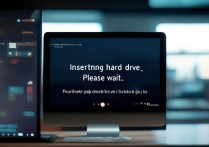




 冀ICP备2021017634号-12
冀ICP备2021017634号-12
 冀公网安备13062802000114号
冀公网安备13062802000114号